Cara Merubah Warna pada Menu Duplicate Values
Cara Merubah Warna pada Menu Duplicate Values - Menu Duplicate Values adalah menu untuk menandai data yang sama pada sebuah dokumen. Menu ini sangat membantu sobat menemukan data yang sama pada sebuah data.
Sebelum admin telah menulis artikel yang berjudul cara Otomatis Menandai Kata yang Sama di MS Office Excel. Admin asumsikan sobat telah membaca artikel sebelumnya.
Artikel ini pembahasan lanjutan dari artikel sebelumnya diatas.
Baik, sobat langsung buka menu Conditional Formatting pilih Highlight Cell Rules pilih Duplicate Value sehingga muncul gambar berikut.
Sobat pilih tanda tanda panah pada kotak merah gambar diatas pilih Custome Format hingga muncul gambar berikut.
#1. Untuk merubah jenis huruf, besar huruf & warna huruf pilih font (lihat gambar 1)
#2. Untuk merubah, jenis garis, besar garis & warna garis pilih Border (lihat gambar 2)
#3. Untuk merubah warna kolom pilih fill (gambar 3)
#2. Untuk merubah, jenis garis, besar garis & warna garis pilih Border (lihat gambar 2)
#3. Untuk merubah warna kolom pilih fill (gambar 3)
Maka hasilnya akan terlihat seperti gambar berikut.
Perhatikan kolom E pada gambar diatas. Untuk Font menggunakan Bold untuk mempertebal huruf dan diberi warna hijau, Bordernya admin beri warna merah sedangkan fill nya diberi warna oranye.
Sekian artikel tentang Cara Merubah Warna pada Menu Duplicate Values, nantikan artikel berikutnya.
Selamat Belajar…
Salam Blogger…!!!



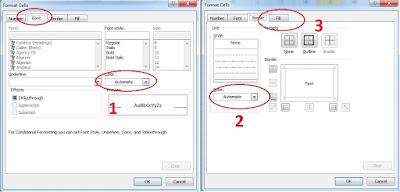

Cara Merubah Warna Pada Menu Duplicate Values - Ilink Dot Kom >>>>> Download Now
ReplyDelete>>>>> Download Full
Cara Merubah Warna Pada Menu Duplicate Values - Ilink Dot Kom >>>>> Download LINK
>>>>> Download Now
Cara Merubah Warna Pada Menu Duplicate Values - Ilink Dot Kom >>>>> Download Full
>>>>> Download LINK ln